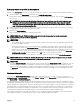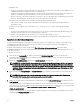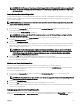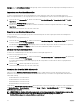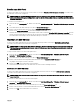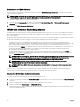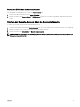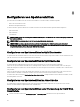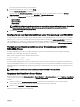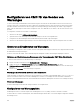Users Guide
ANMERKUNG: Der Prozess zur Übernahme der Einstellungen findet im Hintergrund statt. Es kann eine gewisse Zeit
dauern, bis das neue Profil angezeigt wird. Wird das neue Profil nicht angezeigt, überprüfen Sie das Profilprotokoll
auf etwaige Fehler.
Anwenden von Startidentitätsprofilen
Sie können die Einstellungen von Startidentitätsprofilen anwenden, sofern die Startidentitätsprofile als gespeicherte Profile auf der
Netzwerkfreigabe verfügbar sind. Zum Initiieren einer Startidentitätskonfiguration können Sie ein gespeichertes Profil auf einen
einzelnen Server anwenden.
ANMERKUNG: Wenn ein Server Lifecycle Controller nicht unterstützt oder das Gehäuse ausgeschaltet ist, können Sie
kein Profil auf den Server anwenden.
So wenden Sie ein Profil auf einen Server an:
1. Rufen Sie die Seite Serverprofile auf. Wählen Sie im Abschnitt Startidentitätsprofile den Server aus, auf den Sie das
ausgewählte Profil anwenden möchten.
Das Drop-down-Menü Profil auswählen wird aktiviert.
ANMERKUNG: Im Drop-down-Menü Profil auswählen werden alle auf der Netzwerkfreigabe verfügbaren Profile
nach Typ sortiert angezeigt.
2. Wählen Sie aus dem Drop-down-Menü Profil auswählen das Profil aus, das Sie anwenden möchten.
Die Option Identität anwenden wird aktiviert.
3. Klicken Sie auf Identität anwenden.
Es wird eine Warnmeldung mit dem Hinweis angezeigt, dass durch Anwenden einer neuen Identität die aktuellen Einstellungen
überschrieben und der ausgewählte Server neu gestartet wird. Sie werden aufgefordert, die Meldung zu bestätigen, falls Sie
mit dem Vorgang fortfahren möchten.
ANMERKUNG: Um Serverkonfigurations-Replikationsvorgänge durchzuführen, muss die Option CSIOR für die
Server aktiviert sein. Ist die Option CSIOR deaktiviert, wird eine Warnmeldung mit dem Hinweis angezeigt, dass
CSIOR für den Server nicht aktiviert ist. Um den Replikationsvorgang der Serverkonfiguration abzuschließen,
aktivieren Sie die CSIOR-Option auf dem Server.
4. Klicken Sie auf OK, um das Startidentitätsprofil auf den ausgewählten Server anzuwenden.
Das ausgewählte Profil wird auf den Server angewendet, und der Server wird sofort neu gestartet. Weitere Informationen
finden Sie in der CMC-Online-Hilfe.
Löschen von Startidentitätsprofilen
Bevor Sie ein neues Startidentitätsprofil auf einen Standby-Server anwenden, können Sie die vorhandenen
Startidentitätskonfigurationen eines ausgewählten Servers löschen, indem Sie die Option Identität löschen verwenden, die in der
CMC Web-Schnittstelle verfügbar ist.
So löschen Sie Startidentitätsprofile:
1. Rufen Sie die Seite Serverprofile auf. Wählen Sie im Abschnitt Startidentitätsprofile den Server aus, auf dem Sie das
Startidentitätsprofil löschen möchten.
ANMERKUNG: Diese Option ist nur dann aktiviert, wenn ein Server ausgewählt wurde und Startidentitätsprofile auf
dem ausgewählten Server angewendet wurden.
2. Klicken Sie auf Identität löschen.
3. Klicken Sie auf OK, um das Startidentitätsprofil auf dem ausgewählten Server zu löschen.
Der Löschvorgang deaktiviert die E/A-Identität und die Persistenzrichtlinie des Servers. Nach Abschluss des Löschvorgangs
wird der Server ausgeschaltet.
Anzeigen gespeicherter Startidentitätsprofile
Rufen Sie zum Anzeigen der auf der Netzwerkfreigabe gespeicherten Startidentitätsprofile die Seite Serverprofile auf. Wählen Sie
im Abschnitt Startidentitätsprofile → Gespeicherte Profile das Profil aus, und klicken Sie in der Spalte Profil anzeigen auf
93